Win10筆記本外接顯示器選僅第二屏幕出現卡頓掉幀如何解決?
Win10筆記本外接顯示器選僅第二屏幕出現卡頓、掉幀如何解決?現在很多用戶都在在使用筆記本電腦,使用起來非常的便捷,但是對于喜歡大屏幕的朋友來說,在家或者辦公室可能會選擇外接顯示器,但是最近有用戶遇到了筆記本外接顯示器選僅第二屏幕出現卡頓、掉幀的情況?那么,這個該怎么解決呢?下面小編和大家分享一下Win10筆記本外接顯示器選僅第二屏幕出現卡頓、掉幀的解決方法。一起來看看吧!
Win10筆記本外接顯示器選僅第二屏幕出現卡頓、掉幀的解決方法:
方法一:
我們右鍵點擊“此電腦”,選擇“管理”,在點擊選擇左側的“設備管理器”,展開右側窗口中的“顯示適配器”,找到集成顯卡,在這個集成顯卡上右鍵選擇“禁用設備”,這種情況外接顯示器就會被識別成電腦屏幕,我們也可以再右鍵啟用這個集顯,只要不再切換/插拔顯示器即可,如果再遇到插拔顯示器又會出現卡頓、掉幀的情況下,我們再將集成顯卡禁用掉,再啟用就好了。
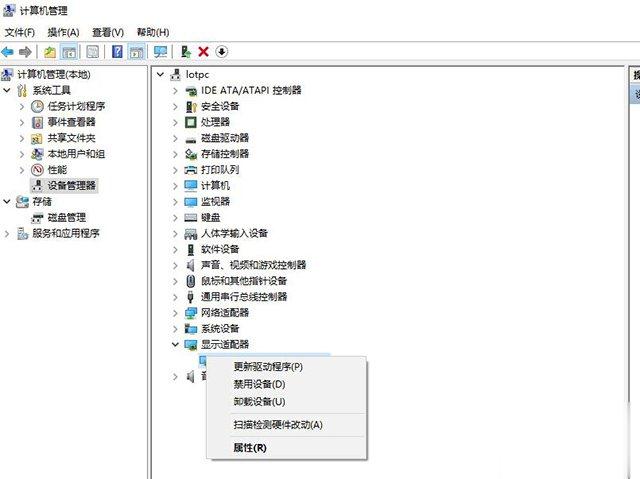
方法二:
鼠標右鍵點擊桌面空白處,選擇“個性化”,點擊“顏色”選項,點擊關閉“透明效果”。
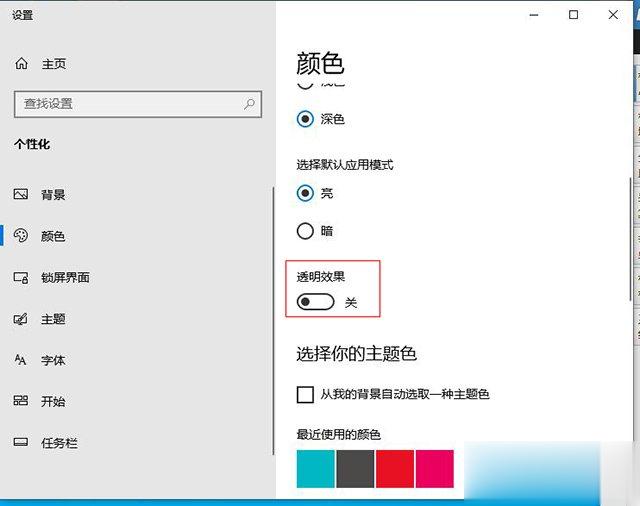
方法三:
鼠標右鍵點擊“開始菜單”,選擇“windows Powershell(管理員)”或者CMD命令提示符中,輸入如下命令。
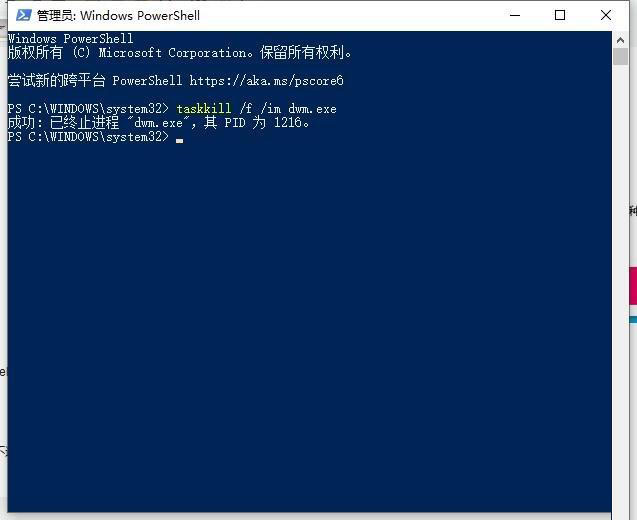
taskkill /f /im dwm.exe
以上的命令可以結束Desktop window manager,不過這個方法不一定每一次都有效。
這里就是小編為大家帶來Win10筆記本外接顯示器選僅第二屏幕出現卡頓掉幀的解決方法介紹,希望能幫助到大家!
相關文章:
1. Win11加密功能怎么添加到右鍵菜單? Win11加密解密右鍵快捷添加方法2. Windows系統加入了Beta計劃卻收不到Win11 Beta的更新3. Win11 Build 23430 預覽版發布(附更新修復內容匯總)4. Win10怎么設置自動更新地圖?win10設置自動更新地圖的技巧5. Win8電腦系統服務怎么打開?6. Mac版steam錯誤代碼118怎么解決?Mac版steam錯誤代碼118解決教程7. 普通電腦怎么裝Win10和黑蘋果雙系統?8. Win10開始菜單變成灰色怎么處理?開始菜單變灰解決方法9. Win10桌面圖標有小箭頭怎么去掉?Win10去掉桌面圖標小箭頭的方法10. Win10提示0x80073712如何解決?win10更新失敗0x80073712的解決方法

 網公網安備
網公網安備